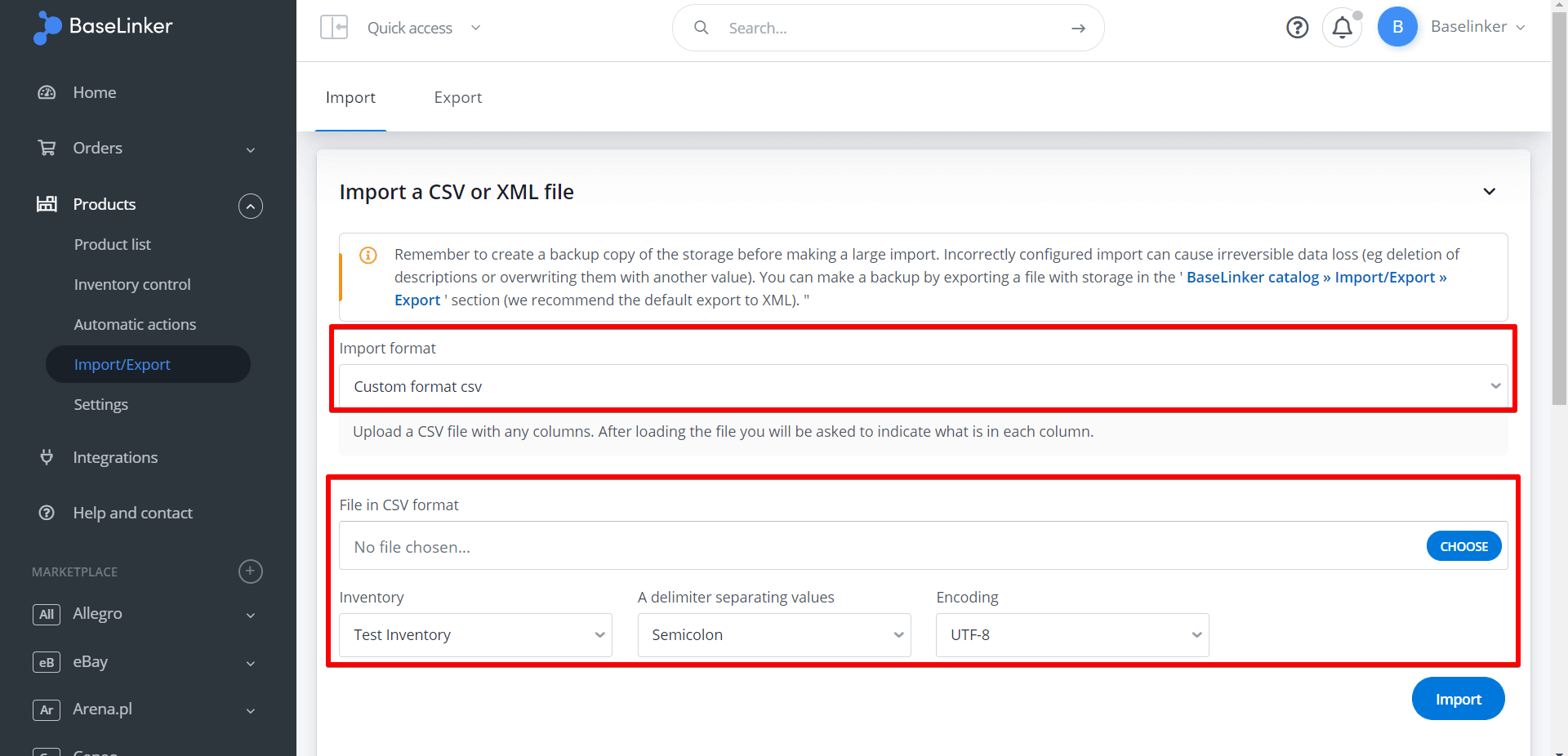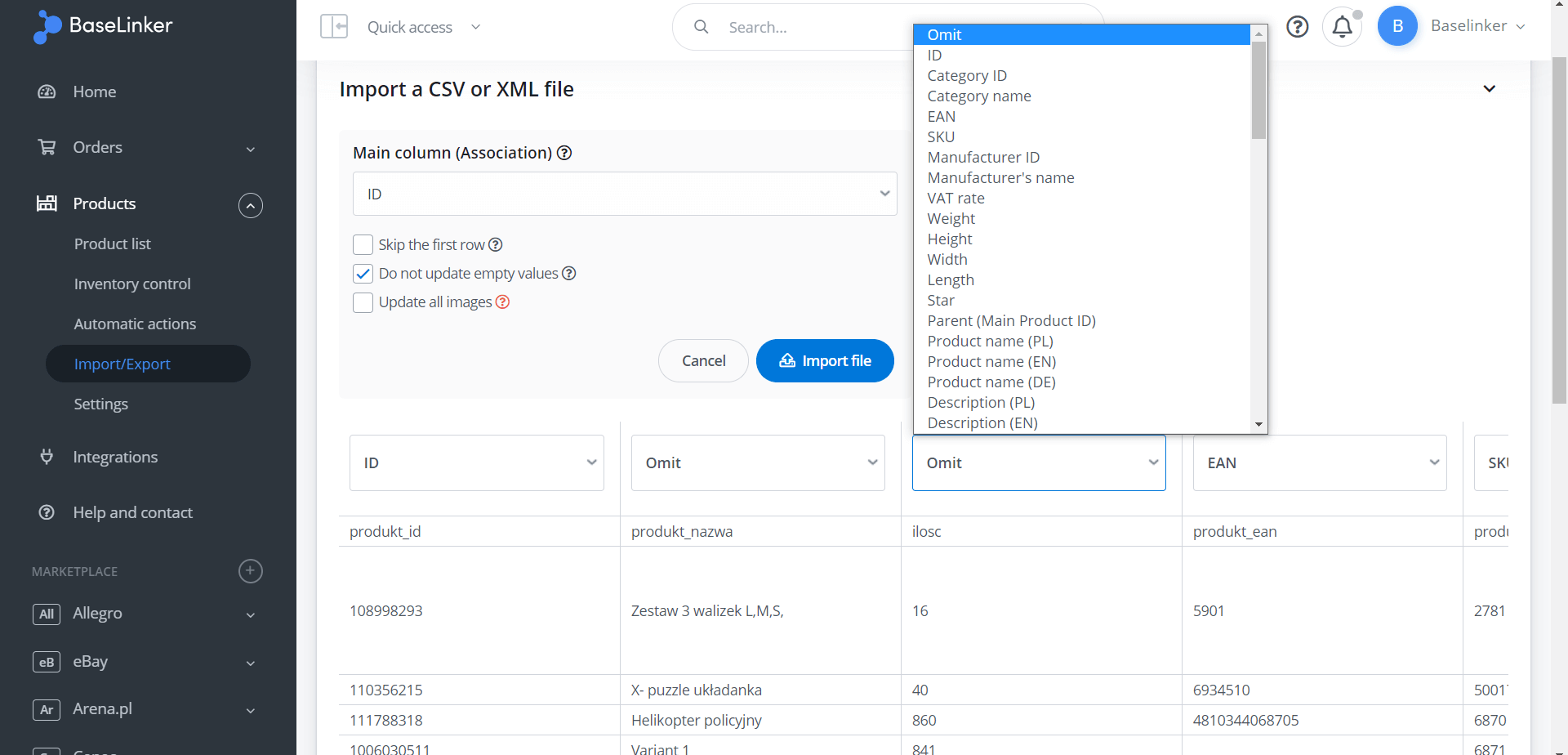În secțiunea Produse → Import / Export → Import poți importa în BaseLinker produse de inventar din fișiere în orice format CSV sau în formatul XML implicit specificat.
Importul nu îți permite să creezi variante de produse.
Nu uita să imporți fișierul XML pe care l-ai primit de la wholesaler în modul de mai sus. Pentru instrucțiuni privind modul de conectare a unui wholesaler, consultă Importarea de produse dintr-un magazin sau de la un wholesaler.
Pregătirea unui fișier CSV
Poți importa produse în BaseLinker Inventory dintr-un fișier în format CSV.
Nu este posibil să imporți un fișier în format XLS. Prin urmare, dacă editezi un fișier în MS Excel, asigură-te că salvezi un astfel de fișier în format CSV.
Reține că, în fișierul de import, fiecare informație trebuie să fie furnizată într-o coloană separată (în fișierul CSV, aceasta este separată de un caracter specific – punct și virgulă, virgulă, tab).
De asemenea, este important să alegi codificarea corectă a caracterelor (în concordanță cu cea aleasă la salvarea fișierului). Îți recomandăm sistemul de codificare UTF-8 în fișier. Dacă alegi o codificare greșită (de exemplu, fișierul a fost salvat folosind ISO-8859-2, iar pentru import a fost ales WINDOWS-1250), fișierul CSV poate fi importat fără caractere poloneze.
Importă din orice fișier CSV
Pentru a efectua un import, mergi la Produse → Import / Export → Import și apoi:
- selectează fișierul CSV pe care dorești să îl imporți,
- importă fișierul,
- Inventar
- caracterul separator (punct și virgulă, virgulă, tabulație, caracterul # etc.)
- tipul de codificare,
și, în cele din urmă, selectează butonul Import.
Următoarele informații trebuie să fie completate atunci când imporți fișierul:
- Coloana principală (asociere). Se utilizează pentru a găsi și modifica un produs existent în depozit sau, dacă nu este găsit, pentru a crea un produs nou. Această coloană este crucială atunci când se modifică datele din depozit. În mod implicit, asocierea se bazează pe ID-ul produsului, dar poți actualiza produsele și pe baza numelui, a numărului EAN, a SKU sau pe baza numărului de ofertă.
- Treci peste primul rând. Dacă primul rând din fișier conține anteturi, poți sări peste el.
- Nu actualiza valorile goale. Dacă un câmp din fișier este gol, sistemul nu actualizează valoarea în depozit. Celula goală de lângă produsul actualizat va fi sărită, în loc să se șteargă valoarea corespunzătoare stocată în depozit. În acest fel, poți evita ștergerea accidentală a valorii unui câmp (de exemplu, ștergerea unei descrieri dacă aceasta nu se află în fișier, dar se află în depozit).
- Actualizarea tuturor imaginilor – bifează această opțiune numai dacă dorești să schimbi imaginile care există în depozit cu alte imagini.
- Valori în coloanele corespunzătoare. De asemenea, trebuie să te asiguri că aceste coloane relevante conțin valorile corecte, de exemplu, coloana de preț este etichetată Price (Preț) și nu SKU, de exemplu.
Importul include, de asemenea, date cum ar fi:
- înălțime, lățime, lungime,
- stea
- denumiri de produse, descrieri și parametri în diferite limbi
- toate câmpurile suplimentare create
- prețuri în diferite grupe de prețuri
- stocuri în depozite diferite
Istoricul importurilor
BaseLinker îți permite, de asemenea, să vizualizezi istoricul importurilor 🙂
Import dintr-un fișier cu un format specificat
În plus, este posibil să se importe dintr-un fișier XML sau CSV cu un format predefinit. Orice alt fișier va fi respins.
Pentru a verifica structura unui astfel de fișier, poți exporta un depozit existent în secțiunea Produse → Import/Export → Export.
Nu ezita să îți creezi propriile șabloane de export.
Dimensiunea fișierului
Fișierele importate pot avea o capacitate maximă de 2 MB.
Din motive de performanță, poți efectua până la 30 de importuri mai mici pe zi (30 MB în total).
Importul de fișiere mari poate dura relativ mult timp (până la câteva minute). Prin urmare, îți recomandăm să împarți un fișier foarte mare în mai multe fișiere mai mici.